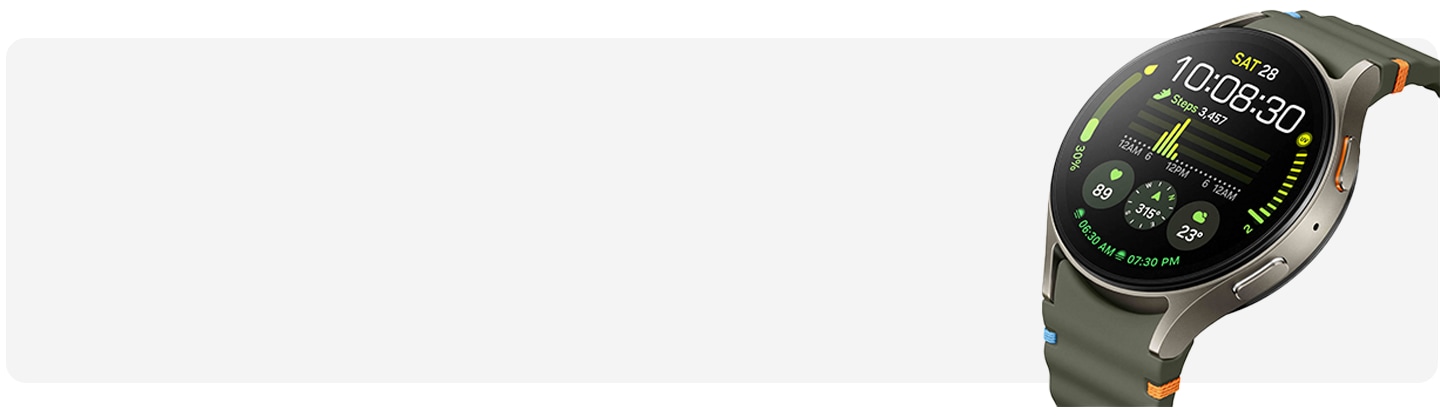Ghidul utilizatorului pentru aplicația Busolă din Galaxy Watch
Aplicația Busolă Samsung afișează direcția în care se îndreaptă Galaxy Watch și vă ajută să vă găsiți locația și să vă orientați. Urmați instrucțiunile de mai jos pentru a vă asigura că aplicația Busolă este calibrată corect și pregătită atunci când aveți nevoie de ea.

Notă: Aplicația Busolă pentru Galaxy Watch este disponibilă doar pentru seria Watch4, seria Galaxy Watch5, seria Galaxy Watch 6.
Calibrarea busolei pe un ceas Samsung Galaxy Watch
Înainte de a utiliza aplicația Busolă pe dispozitivul Samsung Galaxy Watch, aceasta trebuie calibrată.
Pentru a calibra aplicația Busolă Samsung, urmați acești pași:
Notă: Pentru a asigura o calibrare reușită, îndepărtați-vă de orice obiect magnetic, cum ar fi un încărcător wireless, și îndepărtați brățara Sport D-Buckle. Aplicația nu va funcționa corespunzător dacă nu este calibrată corect.
Vedeți orientarea, înclinarea și locația actuală
Informații despre locația exactă:
Precizia busolei
Precizia aplicației Busolă Samsung Galaxy Watch poate fi afectată negativ de interferența magnetică găsită în locuri precum orașe dens populate, parcări subterane, interiorul clădirilor și interiorul mașinilor. Pentru cele mai bune rezultate, aplicația ar trebui utilizată în aer liber și departe de clădiri înalte.
Notă: Nu se recomandă purtarea unei brățări Sport D-Buckle pe Galaxy Watch atunci când utilizați această aplicație, deoarece brățara are o cataramă magnetică și poate interfera cu capacitatea aplicației de a funcționa conform destinației.
Setări suplimentare ale busolei
Nordul magnetic sau nordul adevărat:
Aplicația Busolă pentru Galaxy Watch este setată implicit la nordul magnetic. Dacă doriți să o setați la nordul adevărat, urmați instrucțiunile de mai jos:
V-au fost de ajutor aceste informaţii?
Vă mulţumim pentru apreciere!
Vă rugăm să răspundeţi tuturor întrebărilor.